Лучшие бесплатные VPN-расширения для Yandex Браузера
Бесплатный VPN в Яндекс Браузере
Ограничения в интернете стали обычным делом. Ежедневно блокируются крупные сайты или целые сети, появляются новые методы слежки за пользователями. Поэтому сегодня вопрос об анонимности в интернете тревожит миллионы пользователей.

И тут на помощь приходят VPN-расширения для браузера. Эти сервисы подменяют IP-адрес пользователя, шифруют его трафик и помогают обойти территориальные ограничения, наложенные на те или иные сайты и платформы.
Сегодня рассмотрим лучшие ВПН для Яндекс.Браузера и расскажем, как правильно их выбирать.
Почему анонимность в интернете так важна?
Сохранение анонимности в интернете – вынужденная мера, на которую идут пользователи. И причин этому несколько.
Во-первых, Роскомнадзор и другие органы регулярно блокируют различные интернет-ресурсы. Из-за этого люди не могут подключиться к Netflix, HBO, Disney+ или к другим популярным сервисам. А для пользователей Украины, к примеру, закрыт доступ к ВКонтакте в России.
Во-вторых, в сети появляется все больше злоумышленников, ворующих персональные данные пользователей. Шутка про то, что человека можно легко найти по IP, стала повседневной реальностью. А уже через IP можно с легкостью пробить номер телефона, email или даже физический адрес человека. И эти сведения могут использоваться в самых разных целях.

Как выбрать хорошее VPN-расширение для Yandex.Browser
VPN-расширений много, и далеко не каждое полноценно справляется со своими задачами. Поэтому выделим главные критерии выбора VPN-расширения:
- Совместимость. Первым делом нужно убедиться, что у выбранного ВПН-сервиса есть расширение для Яндекс.Браузера. Эта информация, как правило, указывается на официальном сайте разработчика;
- Безопасность. Хороший VPN использует шифрование военного или банковского уровня, чтобы гарантировать безопасность персональных данных пользователей. Также желательно, чтобы сервис не вел логи и не сохранял историю поиска своих клиентов;
- Стоимость. VPN-расширения бывают платными и бесплатными. Последние, как правило, имеют ограничения. Например, скорости или количества серверов. У платных ВПН такой проблемы нет. Подписка открывает доступ к недоступным для бесплатных пользователей возможностям;
- Функциональность. Некоторые ВПН могут не только изменять IP или шифровать трафик, но и блокировать рекламу, защищать устройство от вредоносных файлов и т.д. Пользователю необходимо решить, какие функции ему нужны, и от этого отталкиваться при выборе плагина;
- Поддержка клиентов. При работе с ВПН-дополнением нередко возникают разные проблемы (к примеру, не удается подключиться к серверу). Поэтому важно, чтобы сервис имел вежливую и компетентную службу поддержки, которая быстро отвечает на вопросы пользователей;
ТОП-9: Лучших ВПН-расширений для Яндекс.Браузера – Рейтинг 2023
Представляем ТОП из 8 лучших расширений VPN для Яндекс.Браузера. При формировании рейтинга, как и всегда, учитывались мнения IT-специалистов в области безопасности и отзывы пользователей.
|
Место |
Название |
Описание |
Наша оценка |
Посетить сайт |
|
1 |
Лучший бесплатный ВПН для подходящий для выполнения всех задач; |
|||
|
2 |
Популярное VPN-расширение от российского провайдера. Есть бесплатный тариф с неограниченным трафиком; |
|||
|
3 |
ВПН от немецких разработчиков. Среди преимуществ – больше 1400 быстрых серверов, надежная защита и отсутствие журналов; |
|||
|
4 |
Бесплатное расширение, в котором доступны сервера из четырех стран. Поддерживает популярные стриминговые сервисы и P2P; |
|||
|
5 |
Бесплатный сервис с интерфейсом на русском языке. Среди возможностей – подмена IP-адреса, защита от киберугроз и DNS-атак; |
|
||
|
6 |
ВПН-дополнение от разработчиков из Гонконга. Есть бесплатный и платный тарифные планы. Обладает развитой сетью из 700+ серверов и большого числа локаций, гарантирует быстрое подключение и умеет блокировать всплывающую рекламу; |
|
||
|
7 |
Простой в использовании сервис. Предоставляет бесплатный доступ, не хранит адреса и конфиденциальную информацию; |
|||
|
8 |
ВПН-расширение для Яндекс.Браузера с поддержкой большинства платформ. Подойдет для любых задач, будь то веб-серфинг или просмотр потоковых трансляций. 30 дней бесплатной работы; |
|||
|
9 |
Продвинутый ВПН с бесплатным тарифом. Среди преимуществ – безлоговая политика, сервера в 20 регионах и неограниченная скорость для владельцев подписки. |
9. Whoer VPN

| Сайт | https://whoer.net/ru/vpn |
| Год создания | 2016 |
| Штаб-квартира | Кипр |
| Бесплатный период | Есть |
| Стоимость подписки | От 3.90 до 9.90 долларов |
Открывает ТОП браузерное расширение Whoer VPN. В бесплатном тарифе сервис предоставляет пользователям трафик без ограничений и стабильное соединение. Правда, подключиться можно только к одному серверу, в котором скорость передачи ограничена 1 мб/с.
У владельцев платной подписки возможностей намного больше. Им доступен выбор серверов из 20 стран, скорость без ограничений и подключение до пяти гаджетов одновременно. В WhoerVPN действует 30-дневная гарантия возврата денег. Поэтому, если пользователю что-то не понравится, он легко вернет списанные средства.

8. VirtualShield

| Сайт | https://virtualshield.com/ |
| Год создания | 2018 |
| Штаб-квартира | США |
| Бесплатный период | Есть |
| Стоимость подписки | От 5.99 до 17.99 доллара |
Еще один кроссплатформенный сервис. Работает не только на компьютере, но и на Айфон и Андроид. Дополнение является платным и стоит от 5.99 до 17.99 доллара, в зависимости от выбранного тарифного плана. При этом в VirtualShield есть пробный период на месяц, в течение которого пользователь успеет решить, нужен ли ему этот ВПН.
Сервис помогает обходить блокировку сайтов и сервисов вне зависимости от того, кто был инициатором введения ограничений. Скорость подключения не ограничивается, поэтому можно с комфортом смотреть стримы, работать онлайн или играть с низким пингом.

7. Free VPN Proxy

| Сайт | https://addons.opera.com/ru/extensions/details/free-vpn-proxy/ |
| Год создания | 2019 |
| Штаб-квартира | – |
| Бесплатный период | Есть |
| Стоимость подписки | – |
Удобное в использовании дополнение, которое замаскирует IP-адрес пользователя и поможет легко зайти на заблокированные сайты. ВПН Прокси имеет интуитивно-простое меню, поэтому пользоваться им легко. Все, что нужно – скачать дополнение на свой браузер и нажать на кнопку запуска в левом верхнем углу. Сервис не хранит IP-адреса и любую другую конфиденциальную информацию о клиентах.
6. DotVPN

| Сайт | https://dotvpn.com/en/ |
| Год создания | 2014 |
| Штаб-квартира | Гонконг |
| Бесплатный период | Есть |
| Стоимость подписки | 2.99 доллара |
ВПН-расширение для браузера, за которое не переплачивают. Сервис распространяется бесплатно, работает на смартфонах и компьютерах. Правда, для бесплатных подписчиков ограничивается скорость подключения.
DotVPN располагает развитой серверной инфраструктурой, состоящей из 700+ серверов. Владельцы платного тарифа могут легко изменить локацию и получают неограниченную пропускную способность. Трафик, проходящий через DotVPN, шифруется 4096-битным ключом, а анонимность пользователей обеспечивается благодаря работе браузера через TOR-сеть. Помимо VPN сервис предлагает встроенный блокировщик рекламы и трекеров. Это позволяет смотреть любимый контент, не отвлекаясь на всплывающие баннеры.

5. Free OpenVPN Server Finder

| Сайт | https://openvpn.net/ |
| Год создания | 2002 |
| Штаб-квартира | – |
| Бесплатный период | Есть |
| Стоимость подписки | – |
Четвертое место рейтинга занимает ВПН-расширение для поиска бесплатных серверов OpenVPN, расположенных на нескольких континентах. Сервис помогает пользователям обходить региональные блокировки сайтов, скрывать свой IP-адрес и сохранять анонимность. Кроме того, с Free OpenVPN Server Finder можно не опасаться утечки информации при использовании Wi-Fi в общественных местах. ВПН защитит от юзера от киберугроз, нежелательного контента и DNS-атак.

4. ZenMate

| Сайт | https://zenmate.com/ru/ |
| Год создания | 2013 |
| Штаб-квартира | Германия |
| Бесплатный период | Есть |
| Стоимость подписки | От 100 до 777 рублей |
Проверенный плагин (plugin) для Яндекс.Браузера. Сразу после регистрации сервис активирует бесплатный тестовый период на неделю. В это время пользователю будут доступны высокая скорость и неограниченная пропускная способность. Сервис откроет доступ к популярным стриминговым сервисам, торрентам и соцсетям. Можно одновременно использовать на пяти устройствах.
ZenMate работает и на бесплатной основе. Правда, на выбор будет доступно четыре страны (80+ при оформлении подписки).

3. Free Avira Phantom VPN
| Сайт | https://www.avira.com/en/free-vpn |
| Год создания | 2006 |
| Штаб-квартира | Германия |
| Бесплатный период | Есть |
| Стоимость подписки | От 257 до 3118 рублей |
Популярный ВПН от создателей одноименного антивируса. Он поможет скрыть IP-адрес пользователя и создать комфортные условия для анонимного веб-серфинга. Ежедневно Aviraпредоставляет 500 МБ бесплатного трафика (расширяется 1 ГБ после регистрации). За сохранение персональных данных отвечает шифрование банковского уровня, аварийный выключатель и защита от DNS-атак.
Владельцам платной подписки доступно более 1400 серверов, расположенных на пяти континентах. Они не перегружены и работают быстро – фильмы и ролики с высоким разрешением загружаются без задержек, картинка в играх отображается плавно и с низким пингом.
2. Browsec
| Сайт | https://browsec.com/en/ |
| Год создания | 2012 |
| Штаб-квартира | Россия |
| Бесплатный период | Есть |
| Стоимость подписки | От 3.33 до 4.99 доллара |
На втором месте продвинутый VPN от российских программистов, который получил признание во всем мире. Browsec снимает запрет с любых ресурсов и гарантирует анонимность. Даже в бесплатном тарифном плане сервис не ограничивает трафик для пользователей. Правда, скорость будет сравнительно низкой, и ее едва ли хватит для просмотра роликов. На платных тарифах скорость достигает 100 Мбит/с. Дополнение не требовательное – его можно «врубить» как на флагманах, так и на простеньких устройствах.
В Browsec можно включить дополнительную защиту, к примеру, WebRTC, либо установить настройки подключения для отдельных ресурсов.

1. Planet VPN
| Сайт | https://freevpnplanet.com/ |
| Год создания | 2017 |
| Штаб-квартира | Румыния |
| Бесплатный период | Есть |
| Стоимость подписки | От 1.99 до 9.99 евро |
Planet VPN обеспечивает высокую скорость подключения и стабильность соединения, чтобы пользователи могли наслаждаться беззаботным просмотром интернета, потоковым видео, онлайн-играми и другими онлайн-активностями. С его помощью можно также защитить свою конфиденциальность при использовании общественных Wi-Fi-сетей, так как VPN шифрует передаваемые данные и обеспечивает безопасное подключение к Интернету.
Planet VPN доступен для различных устройств и операционных систем, включая компьютеры, смартфоны и планшеты. Пользователи могут выбирать из множества серверов в разных странах, чтобы получить доступ к контенту исходя из своих потребностей.
В целом, Planet VPN является полезным инструментом для обеспечения безопасности и анонимности в интернете, обхода географических ограничений и защиты конфиденциальности онлайн-активности.

Вывод: Какой анонимайзер выбрать?
В статье мы рассмотрели лучшие ВПН-расширения для Яндекс.Браузера. В подборку вошли как платные, так и бесплатные сервисы, поэтому каждый найдет вариант для себя.
Если нужен хороший бесплатный VPN для комфортного веб-серфинга, рекомендуем использовать Browsec. Сервис прост в использовании и не имеет ограничений по трафику в бесплатной версии.
Нужен быстрый ВПН для просмотра сериалов, игр и скачивания больших файлов? Для этой цели подойдет Free Avira Phantom VPN. Сервис предлагает более 1400 серверов, шифрование банковского уровня и поддержку потоковых сервисов.
Часто задаваемые вопросы (ЧаВо)
Принцип работы VPN (VirtualPrivateNetwork)
VPN – это виртуальная частная сеть для защиты приватной информации пользователей и обхода региональных ограничений в интернете.
Соединение VPN – своего рода «туннель» (или посредник) между компьютером пользователя и прокси-сервером. Когда юзер подключается к VPN, система идентифицирует его. После установки соединения трафик пользователя передается между его компьютером (или другим устройством) и сервером в зашифрованном виде. А уже через сервер данные поступают к внешним ресурсам, которые запрашивает пользователь.

VPN подменяет реальный IP-адрес пользователя на свой. И это позволяет обходить блокировку ресурсов. Допустим, какой-то американский сервис недоступен в России. Чтобы открыть к нему доступ, достаточно подключиться к серверу из США, используя ВПН-расширение.
Принцип работы VPN хорошо иллюстрирует эта картинка.

Как установить и настроить ВПН-расширение в браузере
Установить и настроить ВПН-расширение очень легко. Нужно перейти в магазин Opera или Chrome, найти выбранное дополнение и установить его.
Рассмотрим подробно, как установить расширение ZenMate, о котором мы рассказывали в этой статье:
- Включить Яндекс.Браузер и в верхнем правом углу нажать на три горизонтальные полоски. В открывшемся окне выбрать «Дополнения».

- Внизу экрана выбрать «Каталог расширений для Яндекс.Браузера».

- В поле поиска ввести Zenmate VPN и нажать Enter.

- Выбрать «Добавить в Яндекс.Браузер».

По завершении установки пользователь будет перенесен на страницу для создания учетной записи. Когда аккаунт будет создан, активируется пробный период, которым можно воспользоваться, чтобы протестировать работу сервиса.

Далее никаких настроек не нужно – дополнение установлено, аккаунт зарегистрирован. Осталось запустить веб-браузер и начать пользоваться плагином.
Как обойти блокировки сайтов через виртуальную частную сеть (VPN)
Зайти на заблокированный сайт через VPN очень легко. Достаточно включить сервис на компьютере или смартфоне, подключиться к нужному серверу и перейти на страницу сайта.
Некоторые VPN могут быть настроены для работы в постоянном режиме. Т.е., они будут автоматически включаться вместе со смартфоном.
Как поменять ВПН в Яндекс Браузере
Бывает, что через пару дней после установки пользователи решают сменить VPN-расширение. Чтобы это сделать, нужно первым делом отключить дополнение:
- Перейти в Яндекс.Браузер, нажать ПКМ по иконке любого дополнения и выбрать «Настроить расширения».
- Найти нужное VPN дополнение.
- Напротив его иконки поставить ползунок в неактивное положение.
Готово. Осталось скачать и установить новое расширение согласно инструкции выше.
Какие VPN использовать в мобильном Яндекс.Браузере
Представляем подборку из пяти лучших ВПН-расширений для мобильного Яндекс.Браузера:
- Yandex Access;
- Touch VPN;
- Hola;
- VPN-free;
- Rus VPN.
Найти нужное расширение можно через раздел «Дополнения» в Яндекс.Браузере на телефоне. Все согласно инструкции, описанной выше.
https://vpn-onlayn.ru/ratings/luchshie-vpn-rasshireniya-dlya-yandeks-brauzera
___________________________________________
Hoxx vpn proxy для firefox не работает
- Hoxx VPN Proxy для Firefox — установка и настройка расширения
- Особенности и системные требования
- Установка Hoxx VPN Proxy
- Настройка расширения
- Заключение
- VPN для Firefox — выбираем расширение
- Browsec VPN для Firefox
- friGate для Firefox
- Hoxx VPN Proxy для Firefox
- Итоги
- Hoxx VPN Proxy для Mozilla Firefox
- Огромный выбор серверов
- Шифровка трафика
- Защита данных
- Hoxx VPN Proxy для Firefox
- На заметку
- Системные требования и набор преимуществ
- Установка
- Практическое использование
- Подведем итоги
Hoxx VPN Proxy для Firefox — установка и настройка расширения

Плагин Hoxx VPN Proxy для Firefox – решение для посещения заблокированных интернет-ресурсов, доступ к которым ограничен решениями государственных регуляторов. Рассмотрим процесс установки и настройки дополнения, а также его сильные стороны и возможности. Он помогает пользователям обойти ограничение провайдера и посещать любые сайты, особенно это касается торрент-трекеров и зарубежных социальных сетей.
Особенности и системные требования
Расширение VPN дает доступ к запрещенным сайтам, перенаправляя трафик через свои сервера. Также оно скрывает IP-адрес компьютера и позволяет оставаться в сети анонимно. Hoxx VPN для Firefox:
- защищает компьютер от проникновения вирусов через интернет;
- заменяет IP-адрес устройства и маскирует его в сети в автоматическом режиме;
- бесплатно устанавливается и работает;
- имеет интуитивно понятный пользовательский интерфейс и прост в использовании.

Расширение не требовательно к системным ресурсам. Требует оперативной памяти на ПК до 1 Гб и свободного места не более 200 Мб. Оно интегрируется в большинство популярных веб-обозревателей, совместимо со всеми актуальными версиями операционных системам Windows, Linux, MacOS.
Установка Hoxx VPN Proxy
Чтобы загрузить и установить расширение, сделайте следующее:
- Нажмите на иконку меню браузера Mozilla, которая выглядит как три полоски, расположенных в верхнем правом углу. Перейдите в пункт «Дополнения» в открывшемся списке возможностей.

- Откроется окно с плагинами браузера. Нажмите на кнопку «Найти больше дополнений», чтобы перейти в электронный каталог.

- В строке поиска введите запрос с названием расширения. Вам будет предложено выбрать его из выпадающего списка. Как видно, Hoxx VPN Proxy располагается в самом верху перечня. Нажмите на него.

- Вы попадете на страницу с дополнением, где отображена полная информация о нем. Нажмите на кнопку «Добавить в Firefox». Программа интегрируется в ваш браузер автоматически.

Расширение интегрируется в веб-обозреватель, останется только его настроить.
Настройка расширения
После того, как вы подтвердите добавление плагина, в панели инструментов рядом со значком меню появится иконка Hoxx VPN. Чтобы попасть в меню настроек, кликните по нему левой кнопкой мыши. Для начала вам необходимо выбрать язык интерфейса.
Еще одной отличительной особенностью плагина является мультиязычность.
В следующем окне вам будет предложено создать аккаунт. При первом запуске нажмите на соответствующую кнопку внизу и нажмите кнопку «Зарегистрировать».
Перейдите в ваше электронную почту и проверьте, пришло ли письмо с ссылкой на активацию плагина. Затем снова нажмите на иконку Hoxx VPN, введите свои данные и выбреите кнопку входа.
Существуют клиенты для различных платформ: Android, Windows, MacOS. Их можно скачать бесплатно на компьютер или смартфон.
После входа будет доступно окно с выбором территориальной принадлежности прокси-сервера. Выбрать страну можно в одной из трех вкладок:
- бесплатный сервер;
- премиум сервер;
- публичный сервер.
Внизу под списком стран расположена панель инструментов, где можно произвести поиск по IP-адресу, редактировать профиль или обратиться в службу поддержки.
После выбора страны приложение все сделает самостоятельно. Пользователь попадет в новое окно с подробной информацией о текущем соединении.
В панели инструментов браузера отобразится значок Hoxx VPN, сигнализирующий об активном подключении.
Заключение
Для доступа к заблокированным интернет-ресурсам существует расширение, скачать которое можно из каталога аддонов Mozilla Firefox. Оно значительно упрощает работу в сети, а его установка и использование не вызовет затруднений даже у новичков. Дополнение пропустит трафик через свой сервер, который находится в другой стране и обойдет блокировку.
VPN для Firefox — выбираем расширение
С этой статьей мы начинаем небольшую серию уроков о том, как настроить бесплатный VPN и прокси в разных браузерах с помощью удобных расширений и дополнений для обхода заблокированных сайтов. Пока поговорим о VPN для Firefox. Им я пользуюсь для работы, поэтому для меня это очень важно, и начинаем мы именно с него.
Внимание: Этот и последующие уроки по настройке VPN для браузеров актуальны как для Украины (для доступа к Яндекс, vk.com и других), России (rutracker.org, netflix.com и других), так и для остальных стран.
Я уже давно пользуюсь VPN и прокси, но для этой статьи подтестировал новые для себя дополнения Firefox, чтобы стать чуть более объективным. Выбор пал на три расширения для этого браузера. Поговорим о них по отдельности.
Browsec VPN для Firefox
Первое, самое простое и довольно популярное расширение это Browsec VPN. Просто установили, нажали на иконку аддона и готово. Он не имеет никаких настроек. Все просто.
Плюсы: Простота. Присутствуют шифрование и анонимность.
Минусы: Скорость ниже среднего (включал его раз 15 за день, от только пару раз быстро работал, возможно, просто не везет). Нет возможности выбора сервера и выборочного проксирования сайтов.
friGate для Firefox
Очень популярное расширение, использующее прокси-сервера для обхода запрещенных сайтов. Имеет много полезных настроек.
Плюсы: Выборочное проксирование из списка, настройки для определенных сайтов, анонимность, шифрование. Хорошая скорость работы.
Минусы: Небольшой выбор серверов, что незначительно при хорошей скорости.
Hoxx VPN Proxy для Firefox
Последнее, но не худшее дополнение о котором я хочу вам рассказать это Hoxx. И если вам нужен постоянный VPN для всех сайтов, то я бы рекомендовал его.
Плюсы: Высокая скорость, удобство, анонимность, шифрование. Большое количество стран, с множеством серверов в стране (например, 23 в России, 113 в США, 28 в Германии). Возможность смены сервера в пределах страны (при переподключении).
Итоги
Вот такие три расширения для Firefox мы считаем лучшими для использования VPN и прокси-серверов. Все они имеют право на жизнь в разных ситуациях.
Если Вы очень редко нуждаетесь в прокси, то вам и Browsec VPN будет достаточно. Включили, зашли на сайт, вышли, выключили.
Если же требуется постоянная работа ВПН для Фаерфокс, использование различных серверов. Мой выбор это Hoxx VPN. Уж очень удобное и приятное приложение. А в одной из следующих статей, я напишу, как добавить возможность выборочного проксирования для расширения Hoxx VPN (UPD: Proxy Privacy Ruler, дополнение которое я хотел использовать для выборочного прокси, больше не поддерживается Mozilla).
А если вам нужен прокси только для определенных сайтов из вашего списка, то хорошим выбором станет расширение friGate.
Вот такой, по моему субъективному мнению, список лучших VPN для браузера Firefox.
Hoxx VPN Proxy для Mozilla Firefox
В настоящий момент пользователям сети Интернет часто приходится прибегать к использованию функции VPN. Именно так они могут посещать избранные и любимые сайты, содержащие торренты, а также взрослый контент или популярные соцсети.
Hoxx VPN Proxy для Firefox — это VPN-сервис, позволяющий разблокировку запрещенных сайтов. Рассмотрим возможности и преимущества расширения для обозревателя Мозилла
Расширение Hoxx поддерживает не только в Мозилле, но и в других платформах:
- Google Chrome.
- Мобильные браузеры на платформе Андроид.
Огромный выбор серверов
Расширение не требует дополнительных настроек. Чтобы начать работу с Hoxx, нужно только пройти регистрацию своей учетной записи.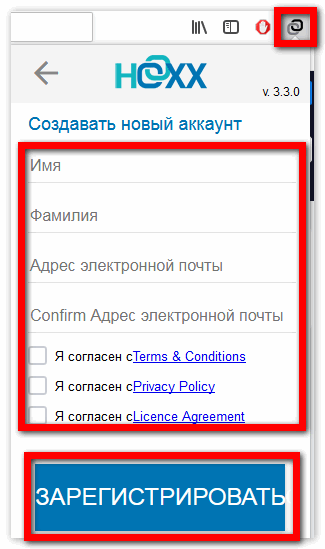
- При нажатии на значок программы в браузере Мозилла появляется окно со списком серверов.
- Все доступные сервера разделяются на три группы – бесплатные, открытые и премиум.
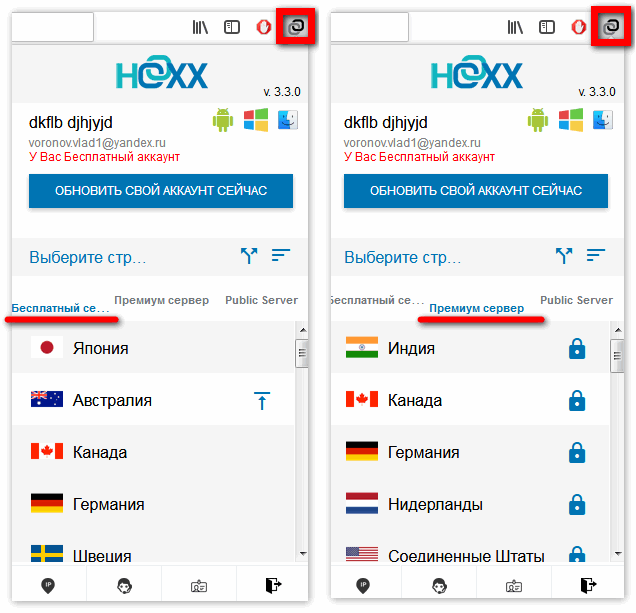
Всего доступно более 50 различных прокси-серверов для обхода блокировки контента
Шифровка трафика
Для подключения на какой-то конкретный из представленных серверов, достаточно нажать его название. После установки плагина и подключения к сети появится уведомление. Уже потом отключается соединение одним нажатием мыши.
- Приложение Hoxx VPN Proxy скрывает IP пользователя и блокирует любые попытки слежки рекламодателей или мошенников.
- Предоставляется полный доступ к заблокированным сайтам в регионе присутствия.
- Подключения будут шифроваться, поэтому данные находятся под надежной защитой от кражи.
- Сервер располагает шифрованием для бесплатной версии.
Защита данных
Данные при пользовании программой надежно защищены. Безопасность усиливается следующими мерами:
- Маскировка IP-адреса обеспечивает безопасность при работе в Сети.
- Предлагается широкий выбор серверов в различных странах
- Простота и удобство пользования не требует особых технических знаний.
В целом, дополнение обеспечивает защиту от попадания на компьютер вредоносных файлов и программ.

Требования по оборудованию
- Оперативная память – рекомендуемый объем 1 Гб.
- Операционная система – Windows, MacOs, Linux.
- Веб-обозреватель – Mozilla Firefox.
Преимущества расширения
- Защита данных от проникновения вредоносных программ.
- Маскировка и смена IP-адресов пользователя.
- Обход блокировки ресурсов, запрещенных к использованию на конкретной территории.
- Бесплатный доступ ко всем функциям приложения.
- Простая и удобная загрузка из магазина дополнений браузера Мозилла Фаерфокс.
- Русскоязычный интерфейс плагина.
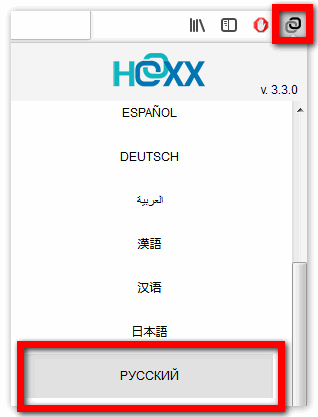
Использование программы Hoxx VPN для Firefox оправдано и делает работу во всемирной сети простой, удобной и продуктивной
Hoxx VPN Proxy для Firefox
С каждым годом количество заблокированных площадок и сайтов становиться все больше – политика и личные интересы ряда государств диктуют свои условия. Пользователям же остается искать обходные пути для решения проблемы. Сегодня мы поговорим о том, что такое Hoxx VPN Proxy для Firefox, в процессе повествования также рассмотрим сильные стороны расширения, его установку.
На заметку
Hoxx – VPN-расширение, главное предназначение которого состоит в создании IP-маски для актуальной платформы. Результат невидимой деятельности алгоритмов – разблокировка ранее запрещенного контента и сайтов.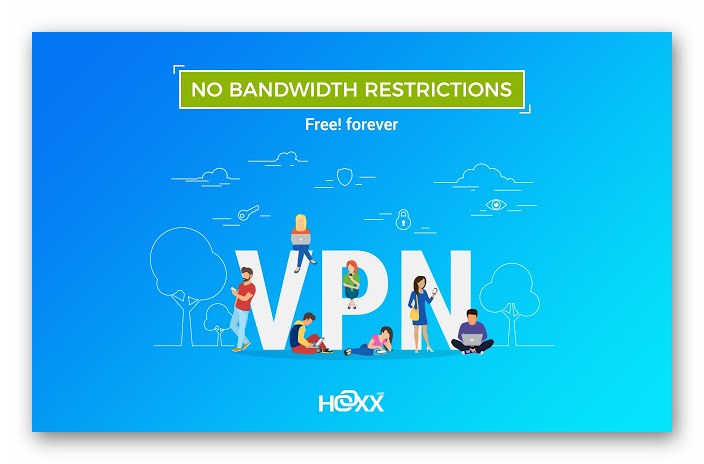
Системные требования и набор преимуществ
Разработчики дополнения наделили свое детище минимальным аппетитом к ресурсам настольной платформы:
- оперативная память – не менее 1 Гб;
- актуальная площадка – любой браузер (Mozilla, Chrome, Yandex);
- операционная система – все версии Windows, MacOS и Linux;
- свободное место – не менее 200 Мб.
Ряд пользователей и экспертов выделяют следующие преимущества расширения:
- Дополнительная защита от заражения ПК вредоносным ПО.
- Автоматическая маскировка компьютера и замена IP-адреса.
- Бесплатная схема распространения установочным файлом.
- Простота использования и интуитивно понятный пользовательский интерфейс.
Процедура не отличается сложностью и легко вписывается в пошаговую инструкцию, представленную нижу:
- Запускаем Мозилу и переходим сюда.
- Дожидаемся открытия магазина расширений и жмем на опцию добавления.
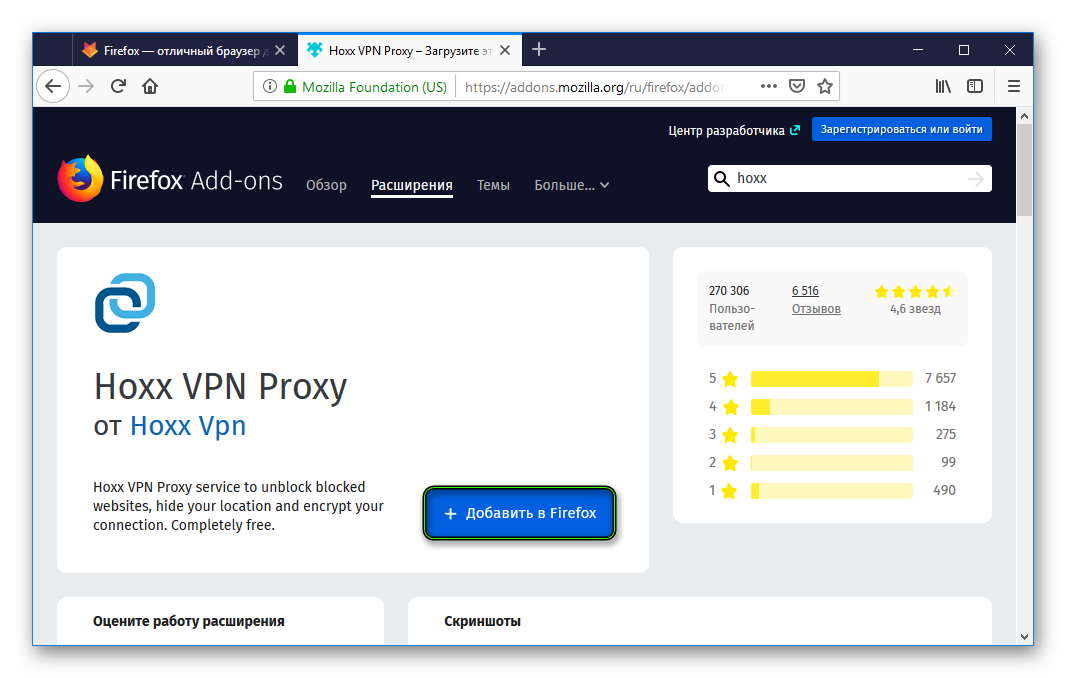
- После скачивания дистрибутива подтверждаем необходимость установки Hoxx.
- Ждем завершения процесса и следим за появлением значка ПО на панели инструментов в правом верхнем углу экрана.
Практическое использование
Для создания IP-маски нужно выполнить несколько шагов следующей инструкции:
- Запускаем Mozilla Firefox и кликаем на ярлык Hoxx в правом верхнем углу.
- В открывшемся окне выбираем подходящий язык из списка.
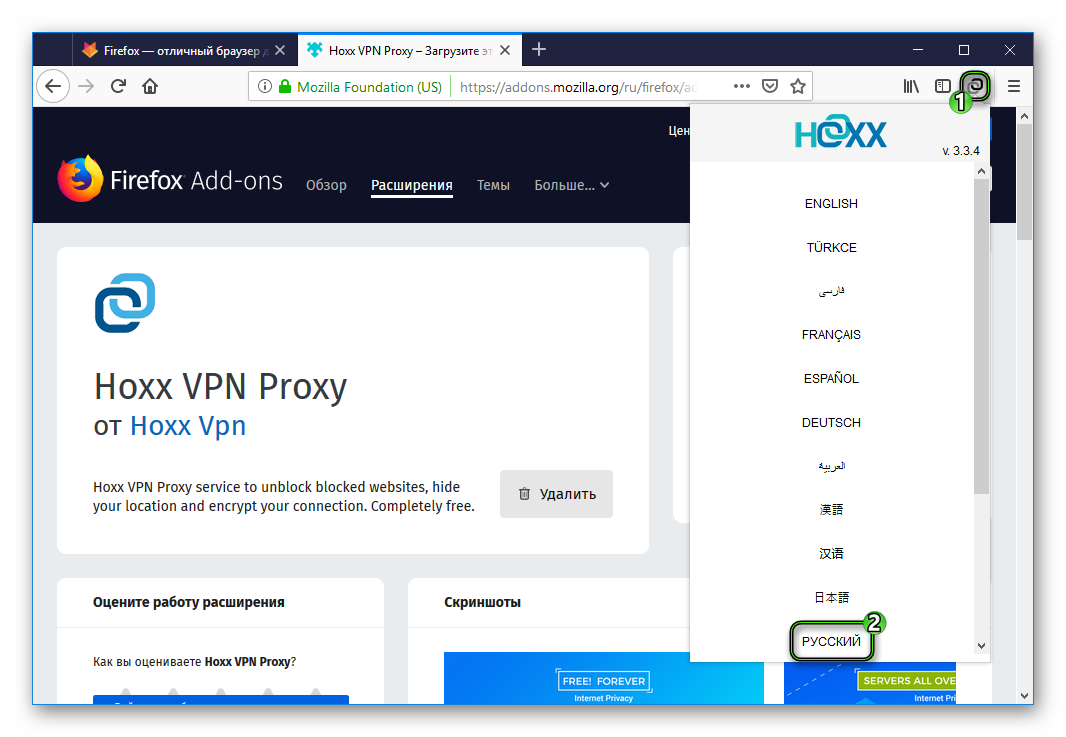
- Зарегистрируйте аккаунт в системе.
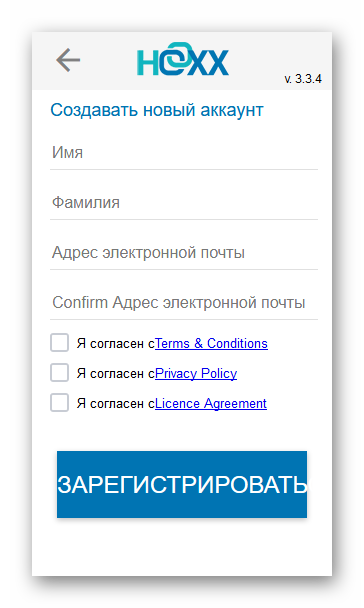
- Теперь войдите, используя пароль из письма на эл. ящик.
- Пользовательский интерфейс меняется и здесь выбирается территориальная принадлежность прокси-сервера.
Подведем итоги
Hoxx VPN Proxy – популярное расширение для ряда браузеров, открывающее доступ к ранее заблокированному контенту и площадкам. Это достигается за счет замены IP-адреса актуальной площадки на маску другой территориальной принадлежности.
1
2



